I fortiden, hvis du ville vende tether fraLinux til Android, du skulle bruge IP-tabeller, broforbindelser og andre alt for komplekse værktøjer. Takket være en udviklers hårde arbejde er reverse-tethering imidlertid blevet lettere.
Vi præsenterer Gniretet! Det er et eksperimentelt program, der fungerer som en baggrundstjeneste til at oprette et fungerende USB-reverse-tethering-system, så du kan vende tether fra Linux til Android.
Bemærk: Før du forsøger at følge denne vejledning, skal du sikre dig, at din Android-enhed har rodadgang. Uden root-adgang fungerer mange af de operationer, som Gniretet har brug for, ikke korrekt.
At få rodadgang på Android er lettere end nogensinde, og mange enheder har detaljerede gennemgangsgange. Tjek XDA-fora for mere information.
Installer Android-værktøjer
Omvendt bundning med GNirehtet fungerer takket væreAndroid-udviklingsværktøjer. Inden du fortsætter med denne vejledning, skal du installere den på Linux. Heldigvis gør de fleste Linux-distributioner dette til en nem proces. Åbn en terminal, og følg instruktionerne baseret på dit operativsystem.
Ubuntu
sudo apt install android-tools
Debian
sudo apt-get install android-tools
Arch Linux
sudo pacman -S android-tools
Fedora
sudo dnf install android-tools
OpenSUSE
sudo zypper in android-tools
Generisk Linux
Google understøtter Linux-platformen meget godt, ogsom et resultat er Android SDK-værktøjssæt let tilgængeligt. Gå til den officielle side for at installere det på dit operativsystem. Ekstraher det downloadede arkiv, og følg instruktionerne inde!
Installer Gnirehtet

Gnirehtet er tilgængeligt på Github. Kildekoden kan downloades og klar til kompilering. Det er dog meget nemmere at bare gå over til udgivelsessiden og downloade en forudkompileret version af softwaren. På udgivelsessiden er der en Java-version og en Rust-version. For at gøre det lettere at bruge det, anbefaler vi, at du downloader Rust-versionen, da den ikke kræver installation af et Java Runtime-miljø.
Bemærk: beslutter at bruge Java-versionen? Du skal installere Java Runtime-miljøet på Linux.
For at downloade den nyeste version af Gnirehtet skal du åbne en terminal og bruge wget værktøj.
wget https://github.com/Genymobile/gnirehtet/releases/download/v2.2.1/gnirehtet-rust-linux64-v2.2.1.zip
Alternativt kan du downloade Java-versionen med:
wget https://github.com/Genymobile/gnirehtet/releases/download/v2.2.1/gnirehtet-java-v2.2.1.zip
Når Gnirehtet er hentet, skal du bruge unzip værktøj til at udtrække indholdet af Zip-arkivet.
unzip gnirehtet-rust-linux64-v2.2.1.zip
eller
unzip gnirehtet-java-v2.2.1.zip
Åbn filhåndteringen, naviger til mappen “Gnirehtet”. Kopier gnirehtet.apk-filen over til din Android-enhed, og installer den.
Åbn en terminal og brug CD kommando til at flytte ind i den udpakkede Gnirehtet-mappe.
cd ~/gnirehtet-*
Konfigurer Android til bundning
Gnirehtet-værktøjet fungerer ikke uden nogle fåjusterer til Android-operativsystemet. Start med at åbne “Indstillinger”. Gå til "Om telefon", og tryk på build-nummeret, indtil en meddelelse, der siger "Du er nu en udvikler" vises.
Gå til Udviklerindstillinger, kig efter “USB” -fejlfinding og aktiver det.
Åbn en terminal, og start en Adb-server.
su -
eller
sudo -s
adb start server
Lås op din Android-enhed, og marker afkrydsningsfeltet for at "altid acceptere" ADB-forbindelser. Gå derefter tilbage til terminalen, der kører ADB-serveren, og dræb den.
adb kill-server
Brug af Gnirehtet
Gnirehtet fungerer ved at oprette en forbindelse mellem din Linux-pc og Android-enheden via USB. For at starte en forbindelse skal du åbne en terminal og få en rodskal.
su -
eller
sudo -s
Med en rodskal kan Gnirehtet-appen arbejde med Linux-systemet uden problemer og kommunikere via ADB til Android-enheden. På dette tidspunkt skal du starte forbindelsen:
./gnirehtet autorun
Når forbindelsen med Gnirehtet starter, vises en ny VPN-forbindelsesprompt på din Android-enhed. Lås den op og accepter forbindelsen.
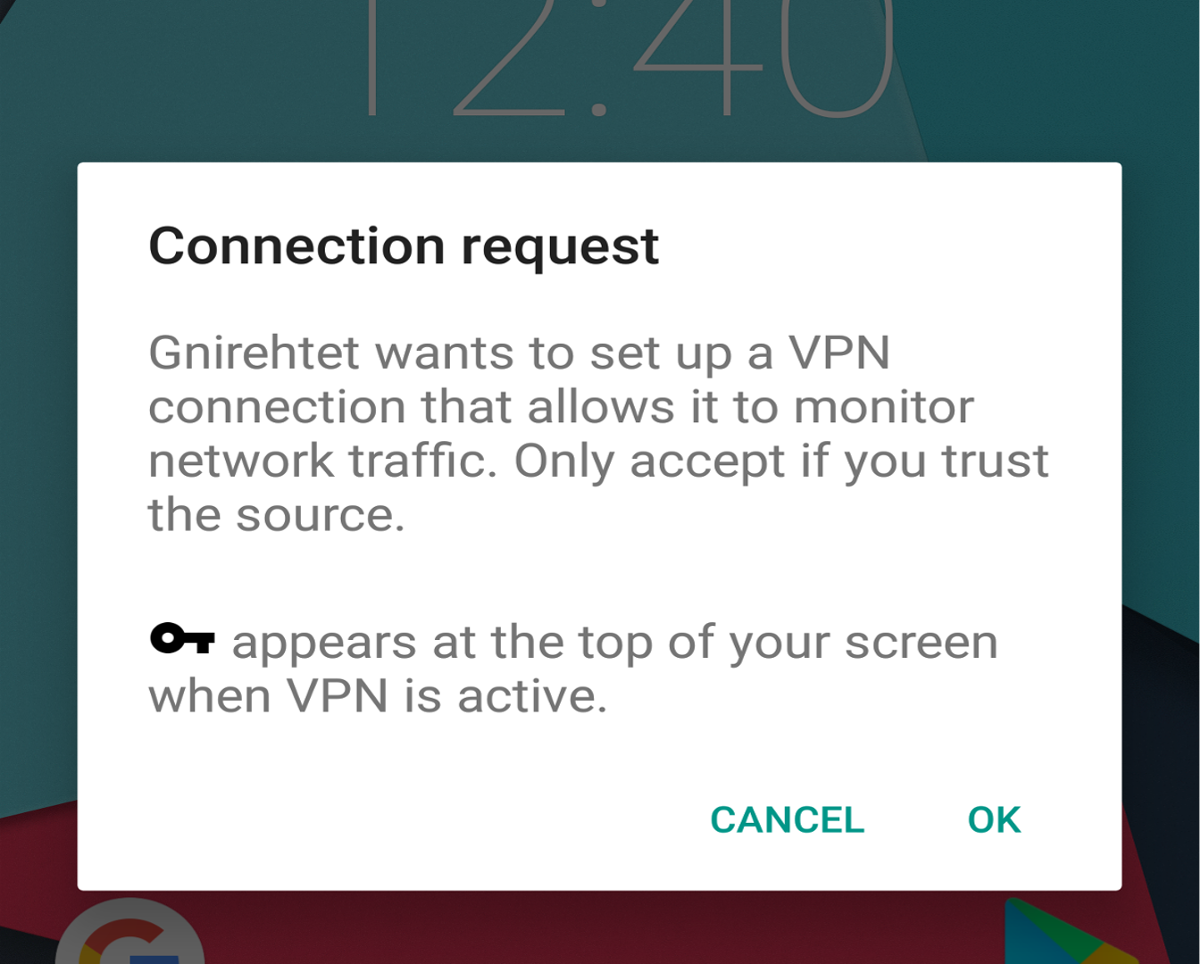
Efter at have accepteret VPN-forbindelsen vil Gnirehtet med succes starte routing af en internetforbindelse over USB direkte til Android-enheden.
gentilslutning
Nogle gange kommer USB-kabler frakoblet. I tilfælde af at dette sker, mens Gnirehtet-tjenesten kører, afsluttes forbindelsen. Heldigvis har programmet en funktion, som brugerne kan udføre for øjeblikkeligt at gendanne en mistet forbindelse.
For at gendanne en forbindelse skal du åbne en terminal, få en rodskal med su, eller løb med sudo.
cd ~/gnirehtet-*
Inden i Gnirehtet-mappen skal du køre programmet med genstart flag. Dette genstarter det omvendte sammenkoblingssystem.
sudo ./gnirehtet restart
Når kommandoen er færdig med at køre, skal du låse Android-enheden op og acceptere VPN-forbindelsen igen for at afslutte genstartsprocessen.
Stop forbindelsen
Det omvendte bindemiddel kan lukkes når som helst. For at gøre det skal du åbne en ny terminal (lad den eksisterende, der kører forbindelsen, være åben) og gøre følgende:
cd ~/gnirehtet-* sudo ./gnirehtet stop
Undertiden kører hold op kommando dræber ikke altid omvendt tetherforbindelse. Hvis dette sker, skal du tvinge Gnirehtet til at afslutte.
For at dræbe Gnirehtet, find process-ID'et ved hjælp af pidof, stop derefter programmet med dræbe kommando.
pidof ./gnirehtet sudo kill -9 processnumber</ P>













Kommentarer